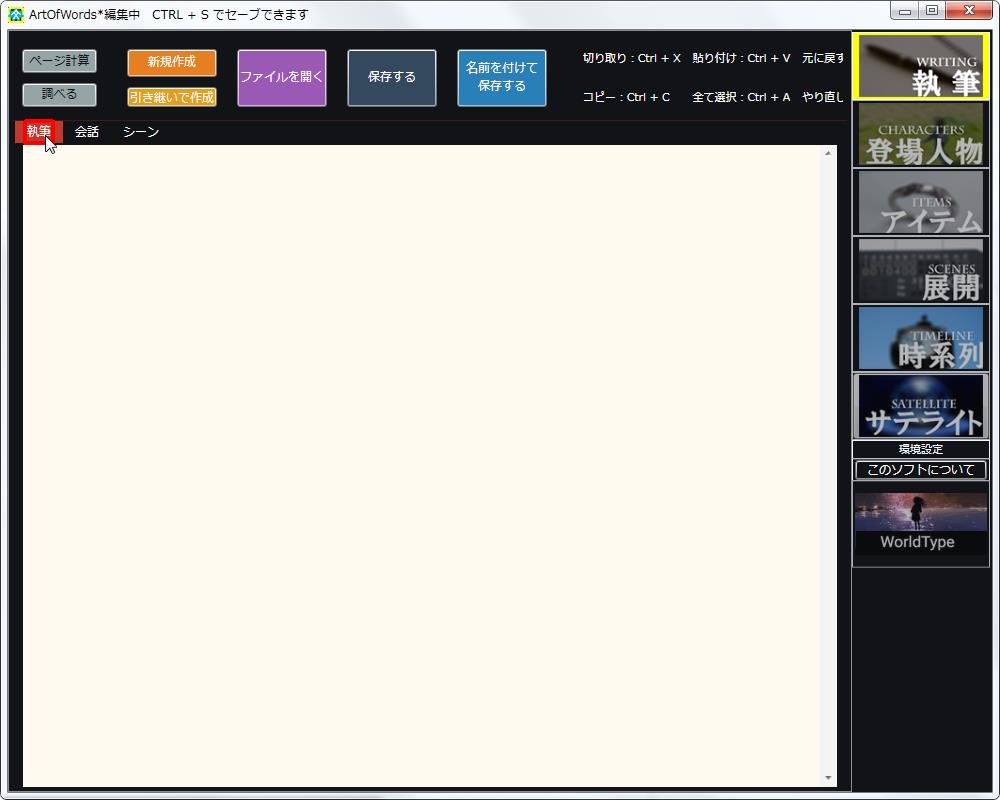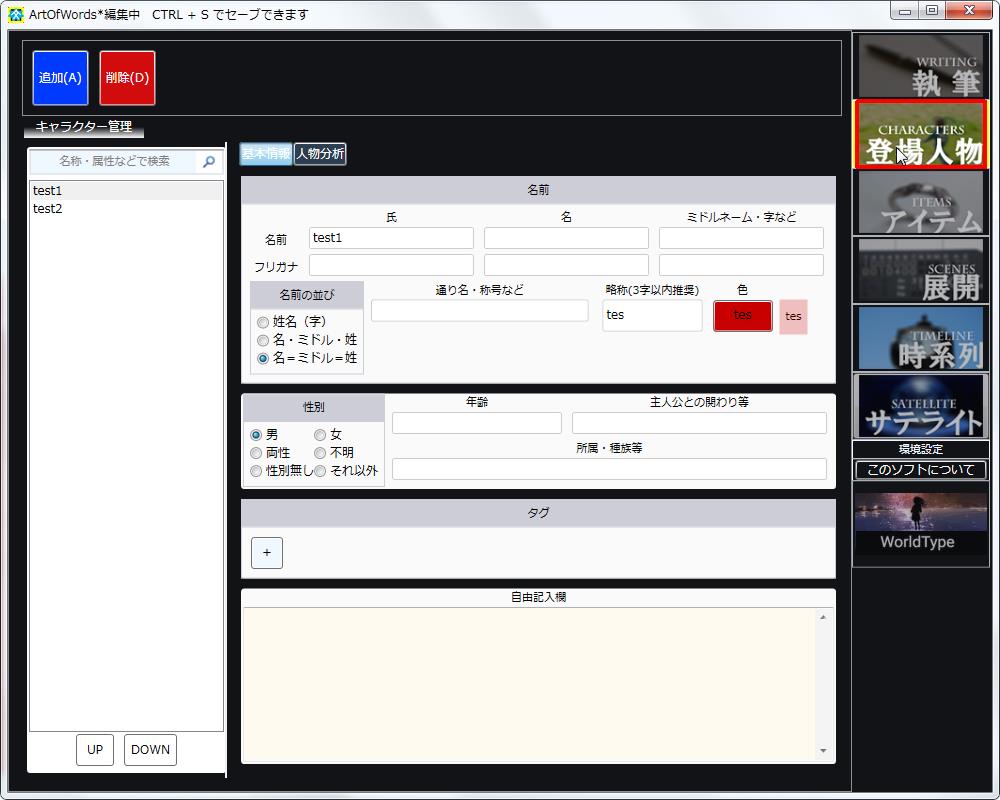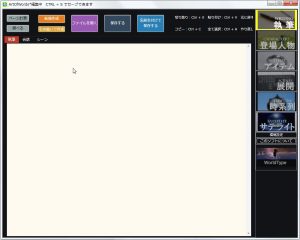
【ソフト名】:ArtOfWords
【動作OS】:Windows 10/8/7/Vista
【機種】:x64
【種類】:フリーソフト(広告付)
【作者】:きえないプロジェクト
【インストール】無し
【ダウンロード先】vectorさんからDL
作家さん支援テキストエディタソフトです。
小説家・ノンフィクション作家・ライトノベル作家・シナリオライター・劇作家・アニメーション作家・CG作家・漫画家・漫画原作者・ゲーム作家・お笑い芸人(コント師さん)などが使っているテキストエディタです。
キャラクター/登場人物管理機能・会話文管理機能・アイテム管理機能・場面/シーン管理機能などが使えます。
 |
「執筆」の使い方です。
1、執筆
2、ページ計算
3、調べる
4、置換
5、会話
6、アイテム
7、展開
8、新規作成
9、引き継いで作成
10、ファイルを開く
11、保存する
12、名前を付けて保存
【1、執筆】
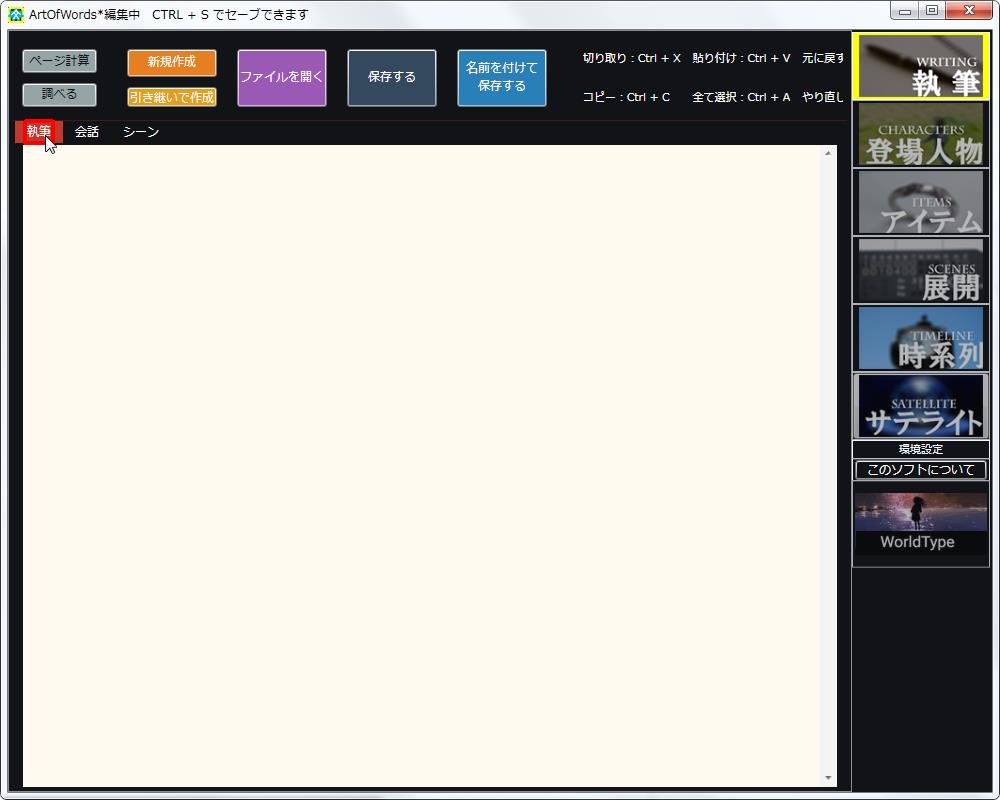
[執筆]テキストをクリックします。
執筆が出来ます。

[会話]テキストをクリックします。
会話が抽出されます。
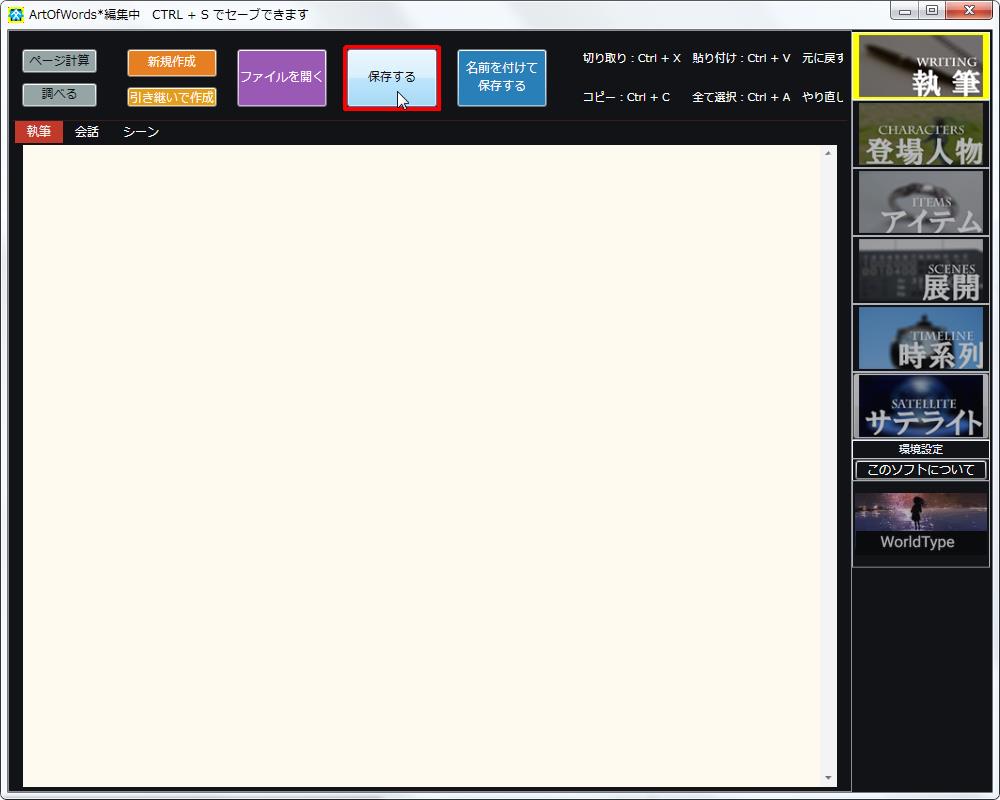
[シーン]テキストをクリックします。
シーンが抽出されます。
【2、ページ計算】
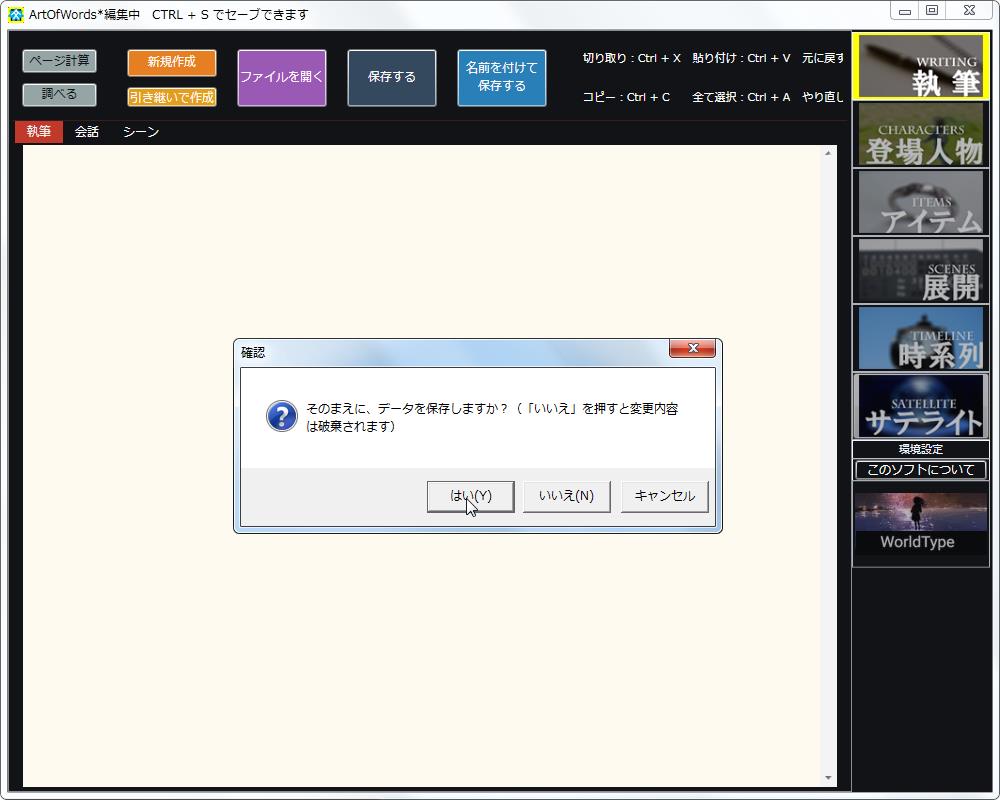
[ページ計算]テキストをクリックします。
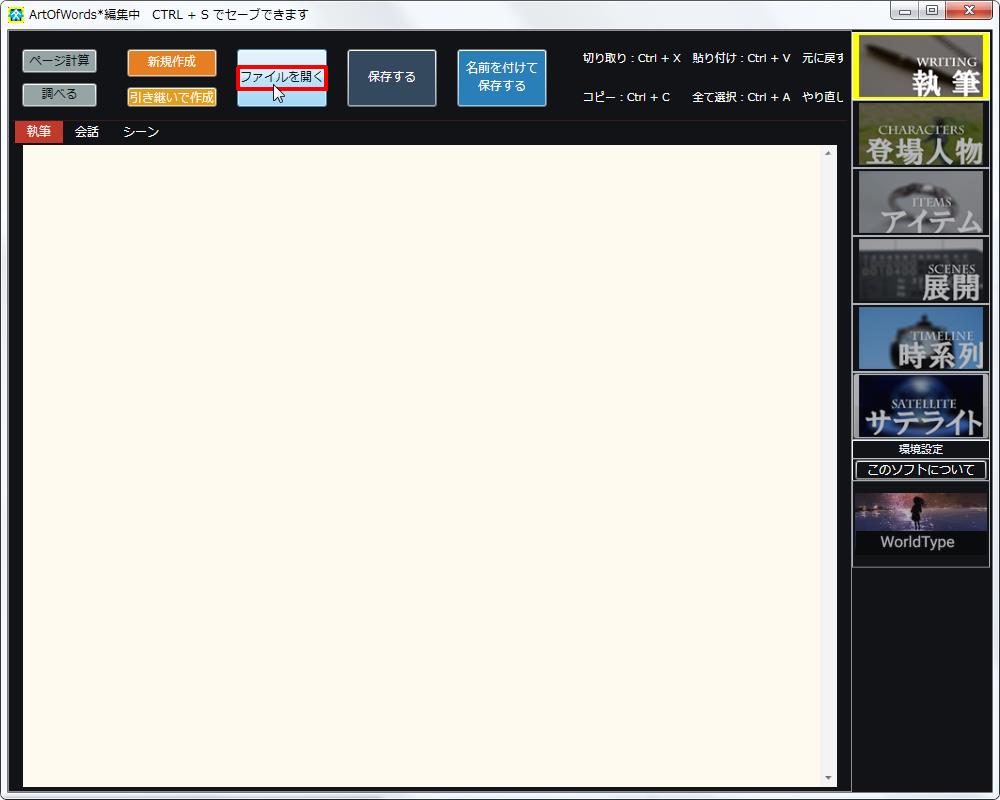
[計算する]テキストをクリックします。
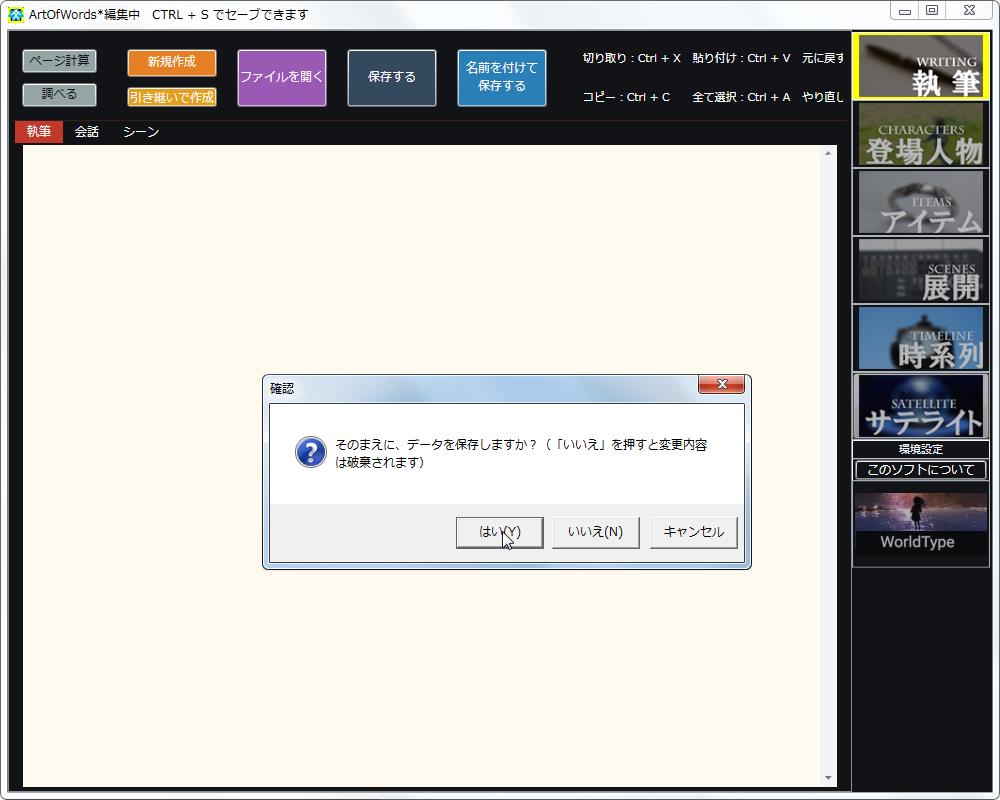
[計算結果(ざっくり)]が出てきます。
あくまで目安です。
【3、調べる】
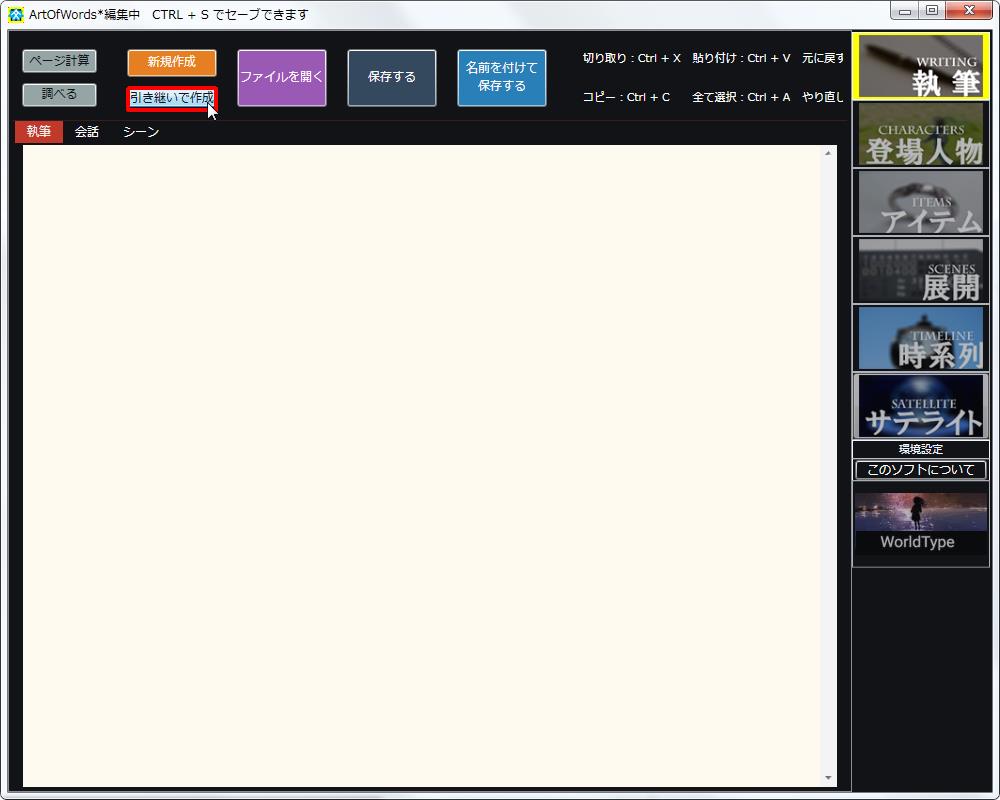
[調べる]テキストをクリックします。

[キーワード]テキストをクリックします。
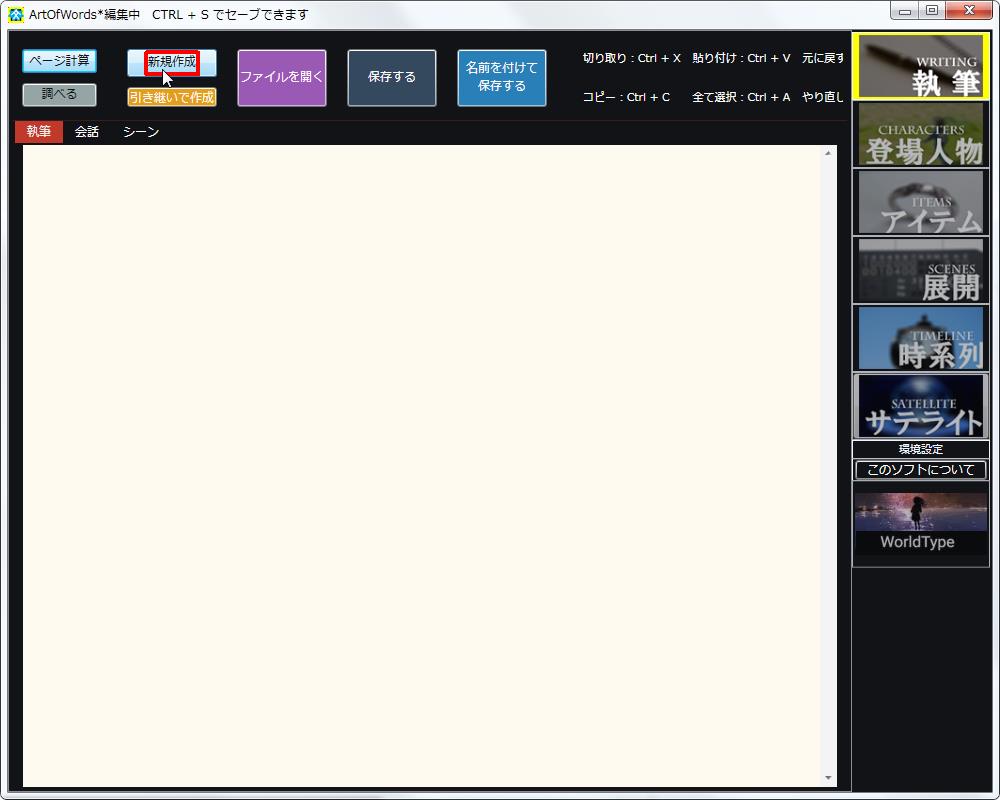
ボックスに調べたいキーワードを入力します。
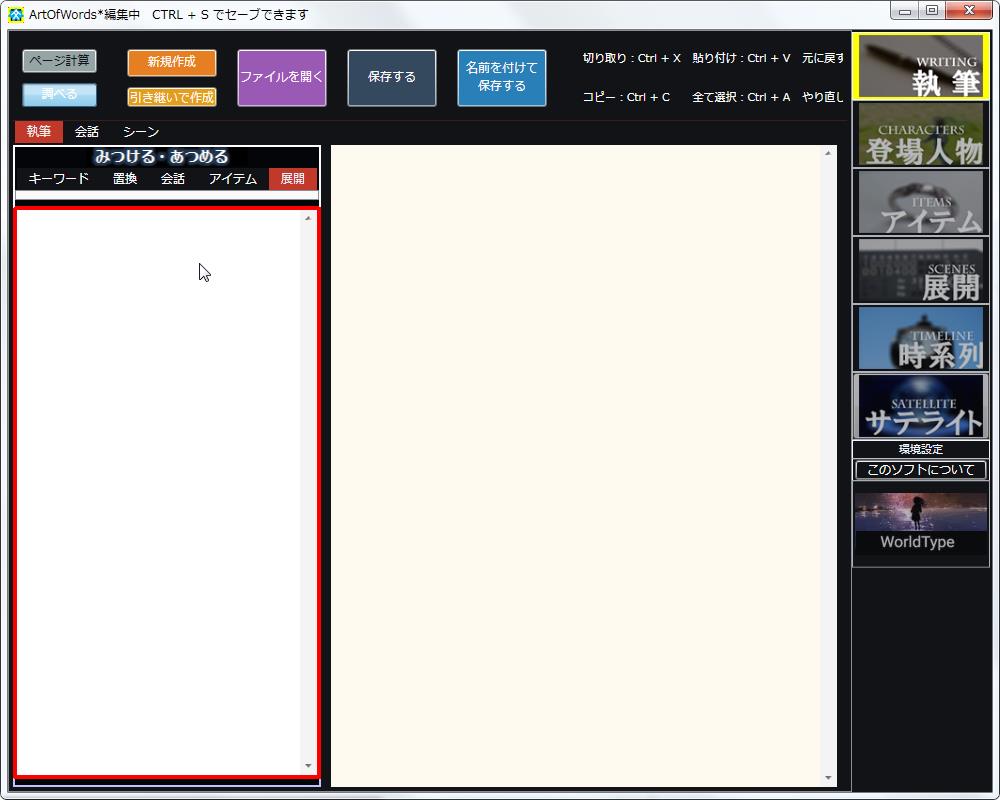
[抽出]をクリックします。
調べたいキーワードが抽出されます。
【4、置換】

[置換]テキストをクリックします。
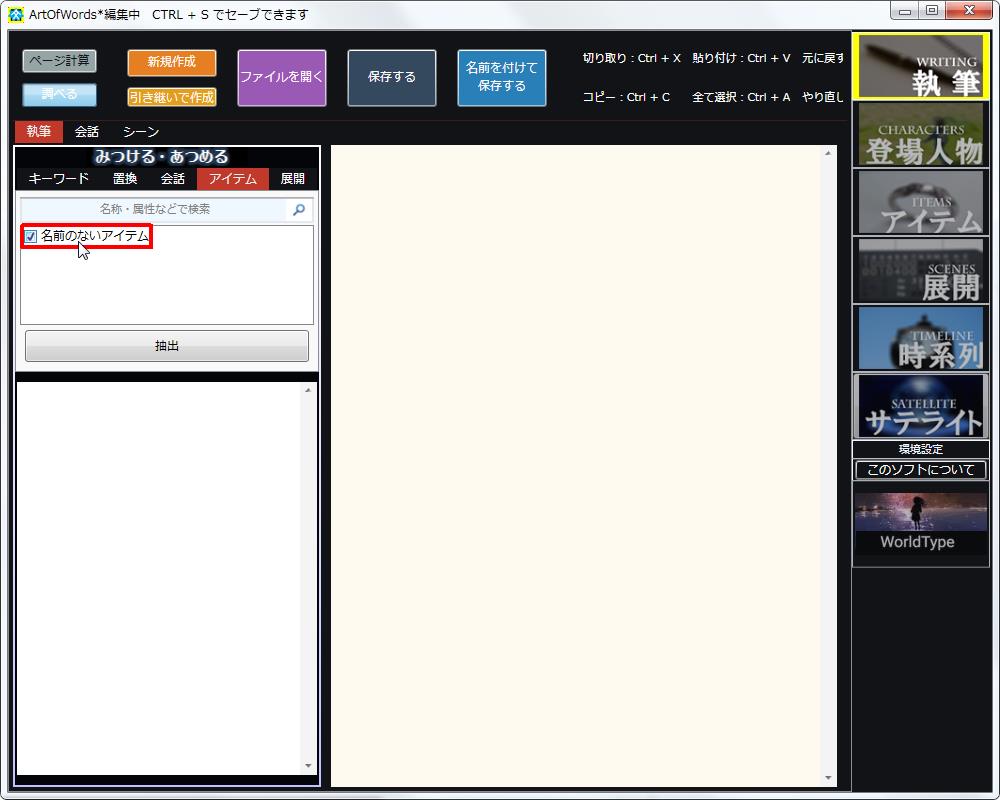
[置換元]を入力します。

[置換先]を入力します。
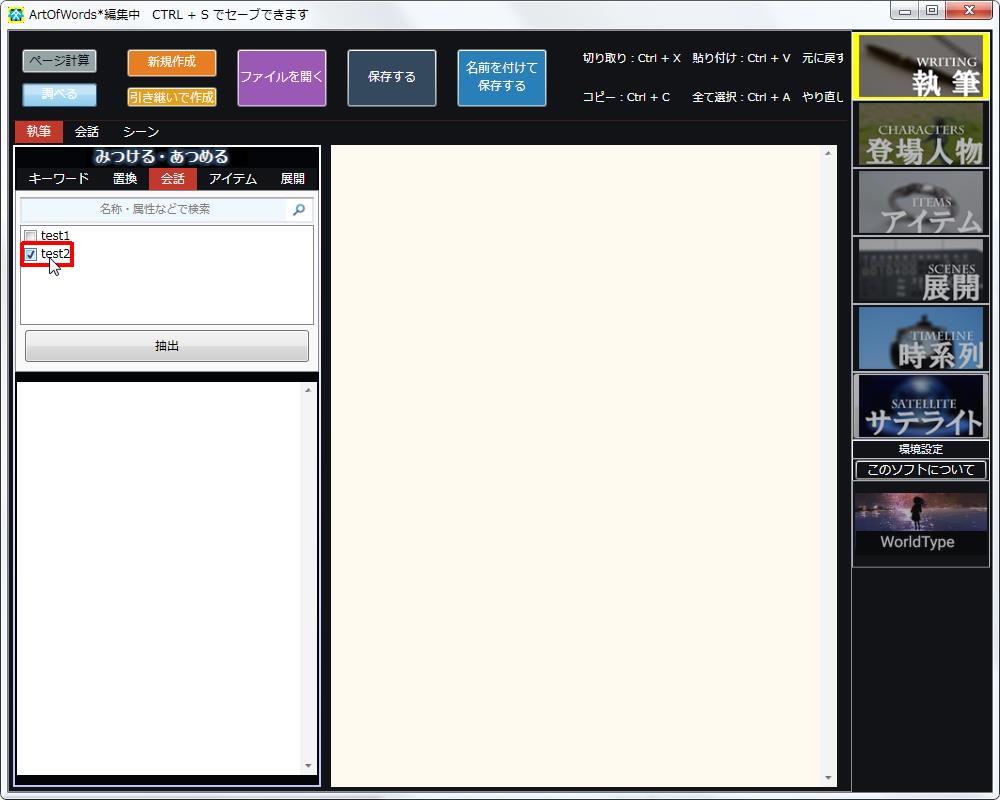
[全て置換]テキストをクリックします。
置換元の文言が置換先に全て置換されます。
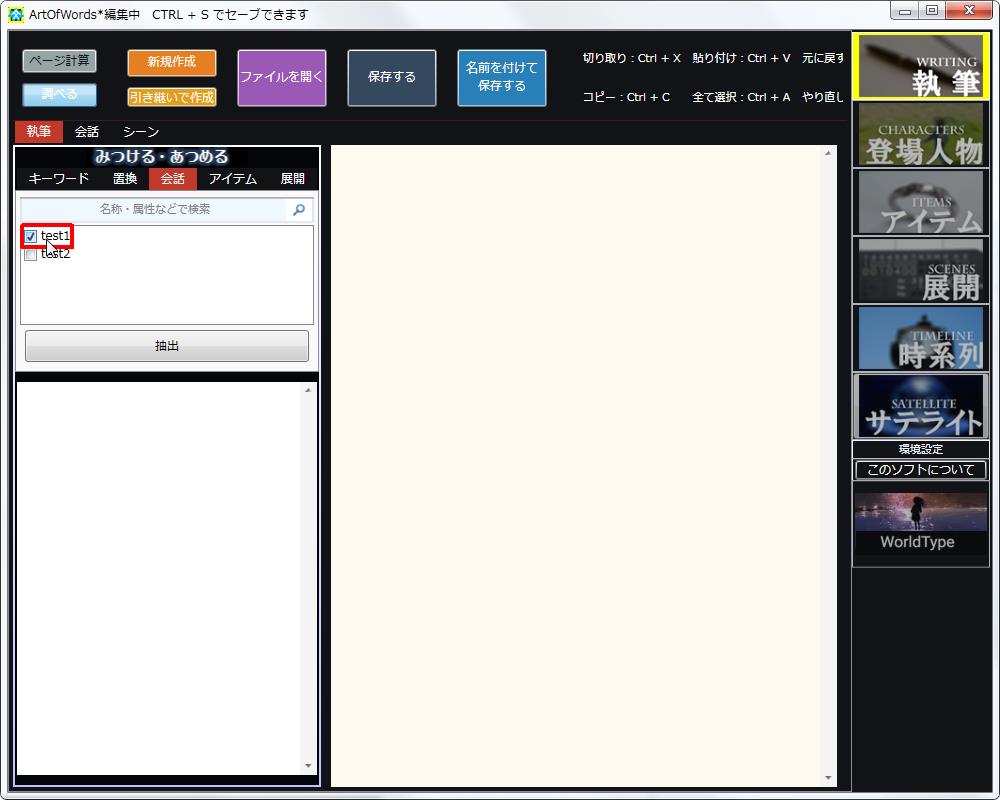
[抽出]をクリックします。
キーワードを抽出します。
【5、会話】
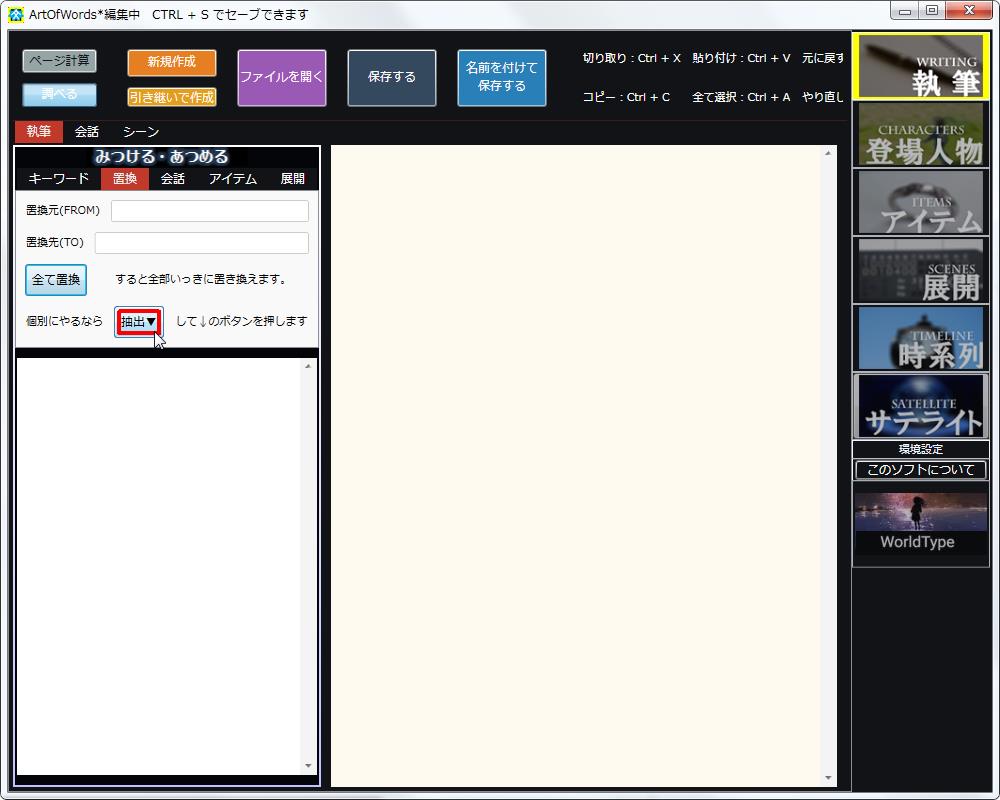
[test1]チェックボックスをオンにして[抽出]をクリックします。
登場人物の[test1]の会話が抽出されます。
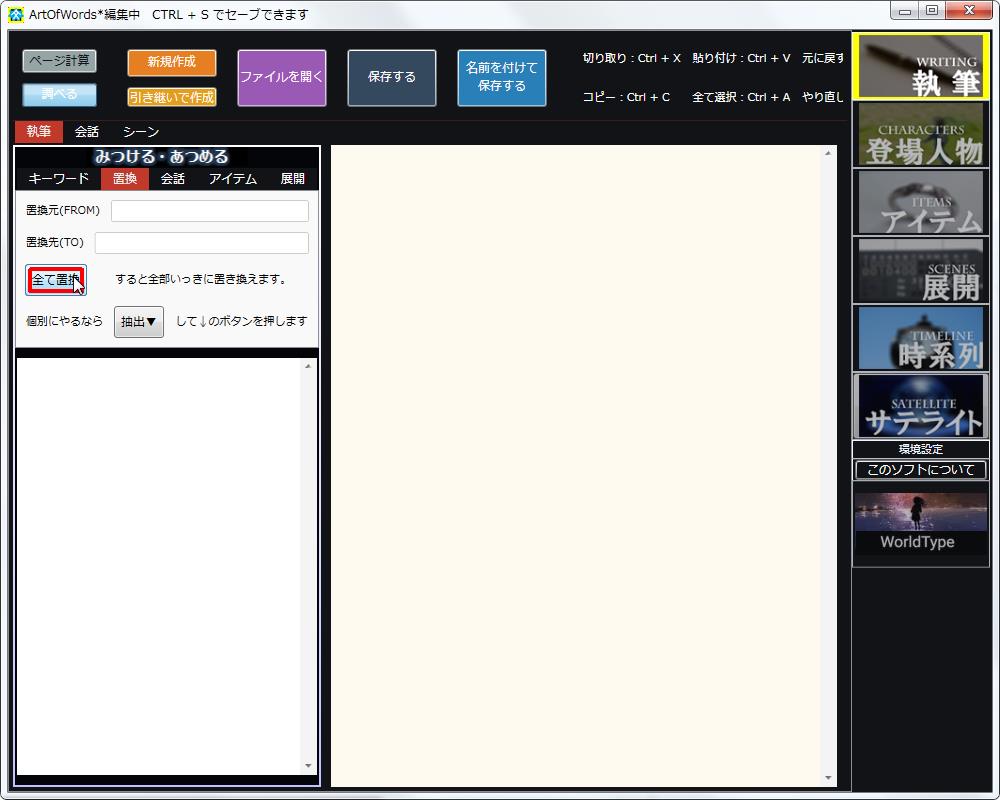
[test2]チェックボックスをオンにして[抽出]をクリックします。
登場人物の[test2]の会話が抽出されます。
【6、アイテム】

[アイテム]テキストをクリックします。
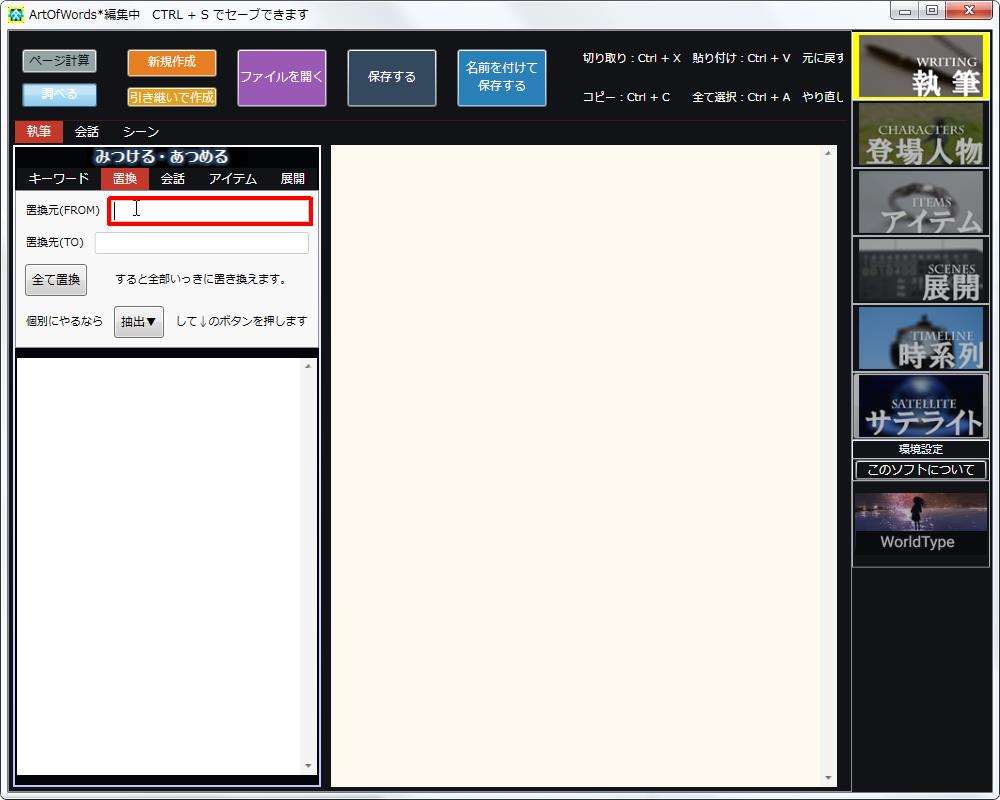
[名前のないアイテム]チェックボックスをオンにして[抽出]をクリックします。
アイテム名[名前のないアイテム]が抽出されます。
【7、展開】
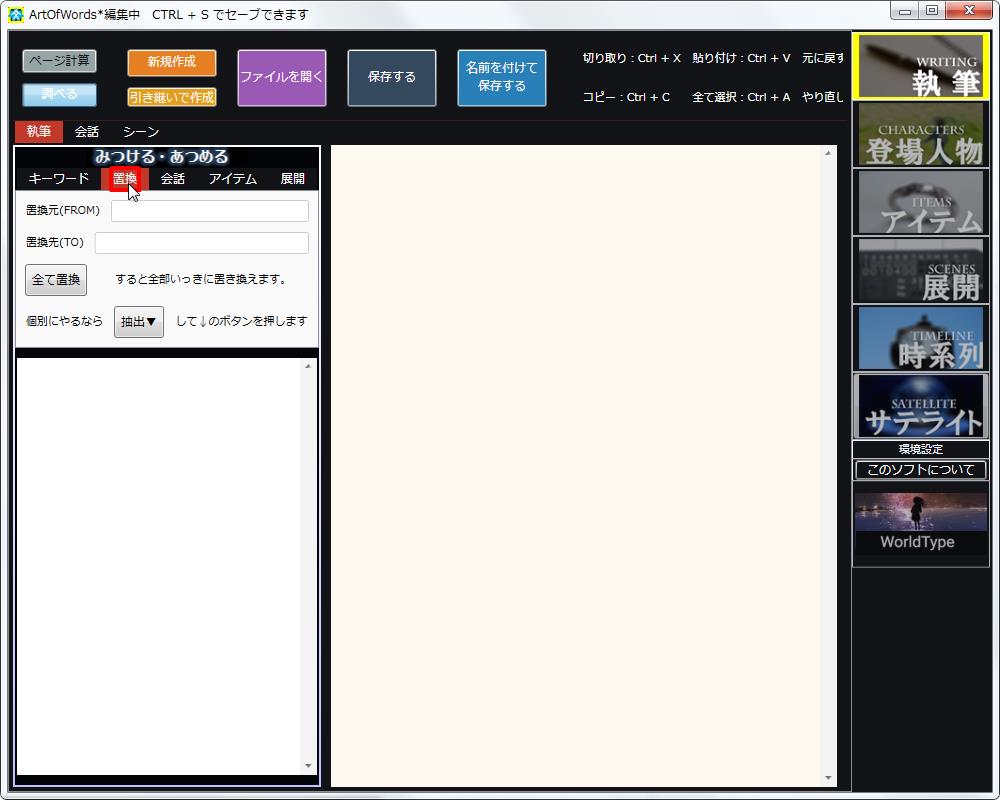
[展開]テキストをクリックします。
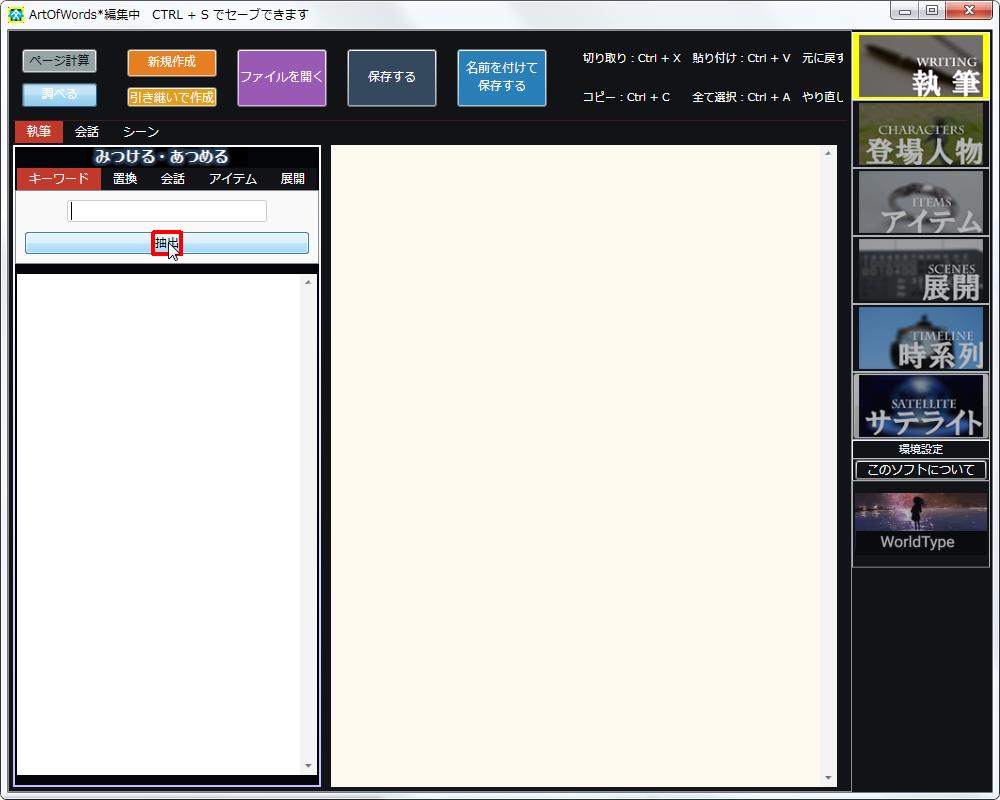
展開が出てきます。
【8、新規作成】
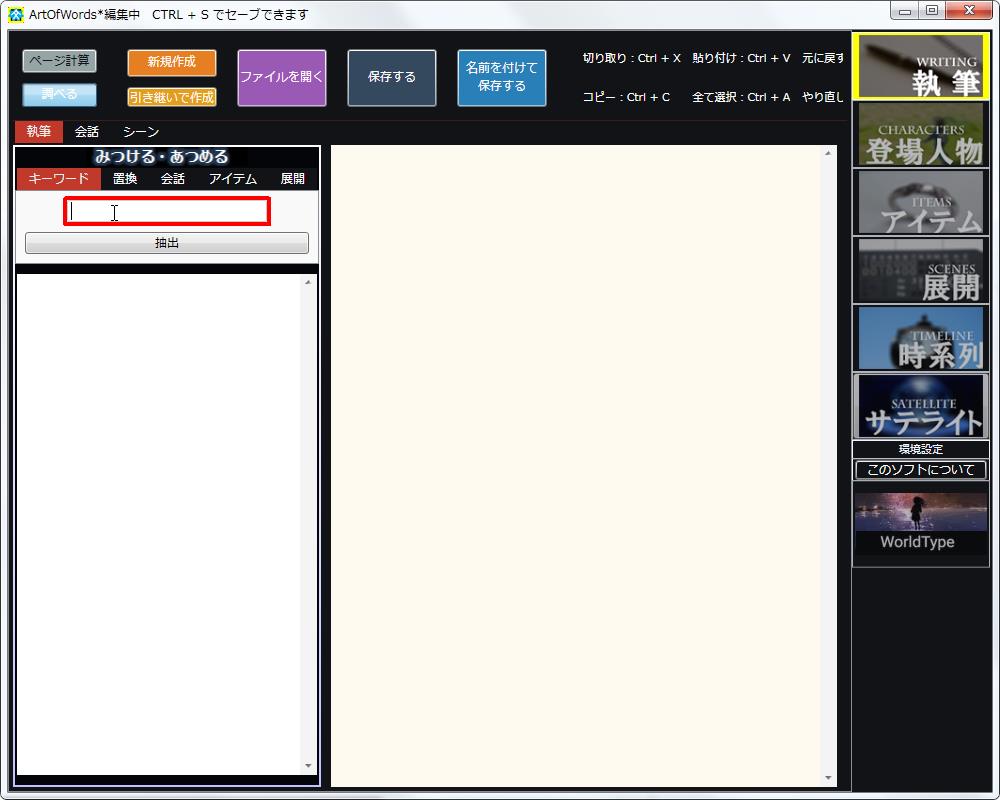
[新規作成]をクリックします。
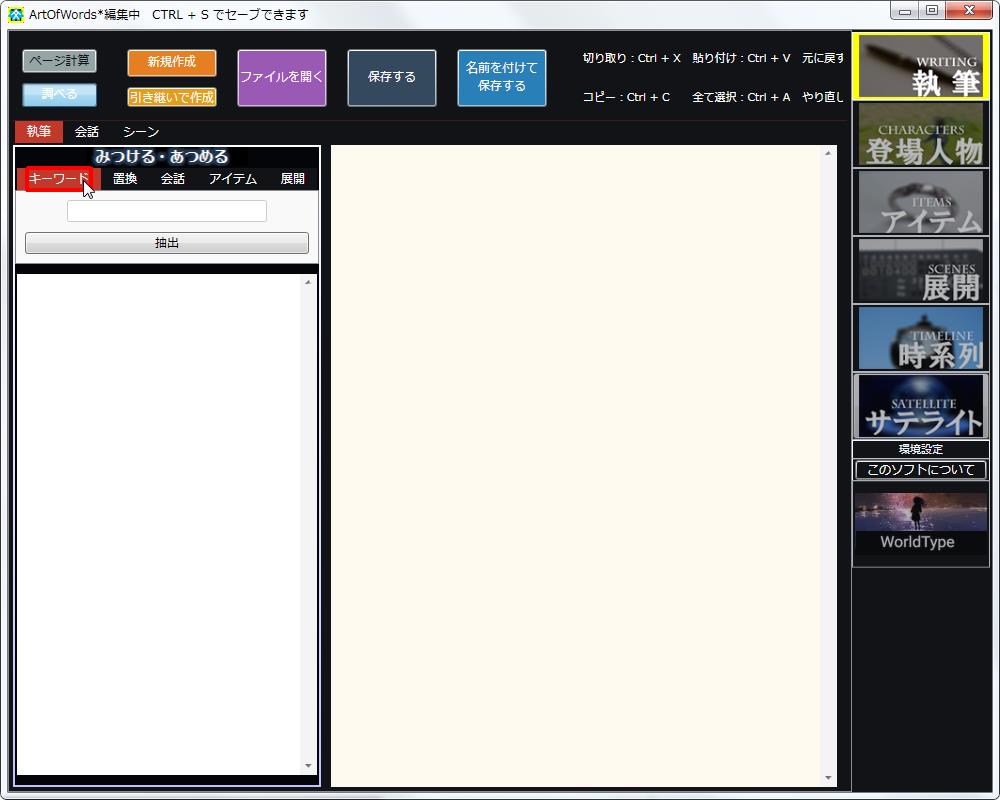
[そのまえに、データを保存しますか?(「いいえ」を押すと変更内容は破棄されます)]と出てきますのでよろえいければ[はい]をクリックします。
【9、引き継いで作成】
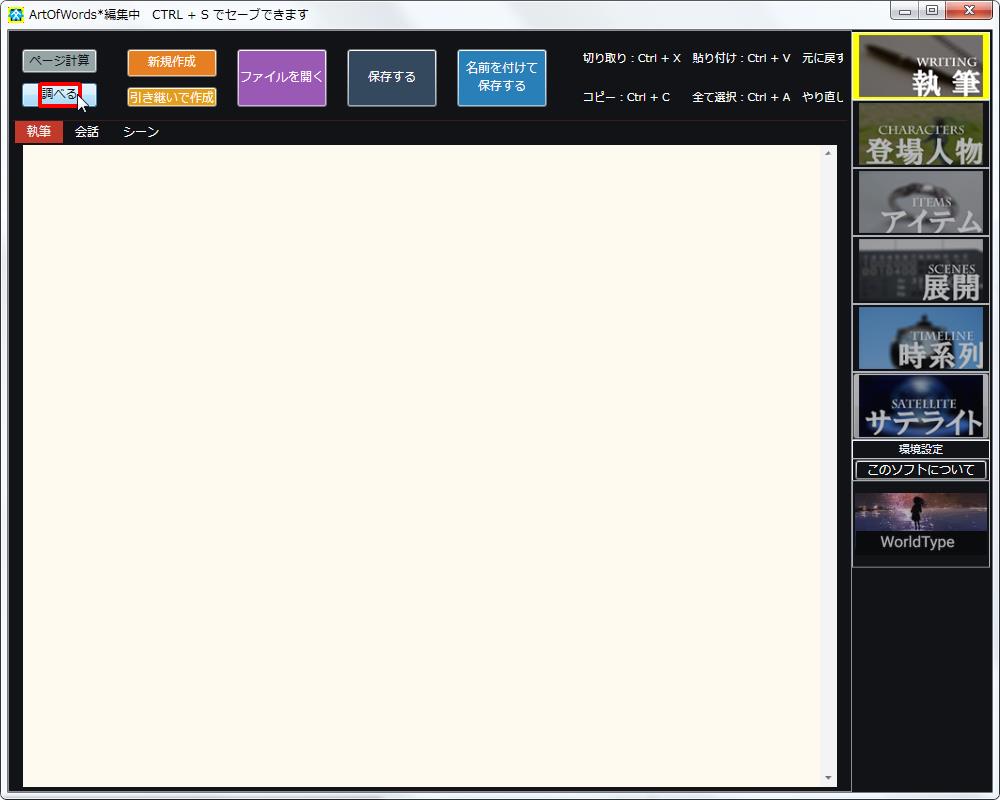
[引き継いで作成]テキストをクリックします。
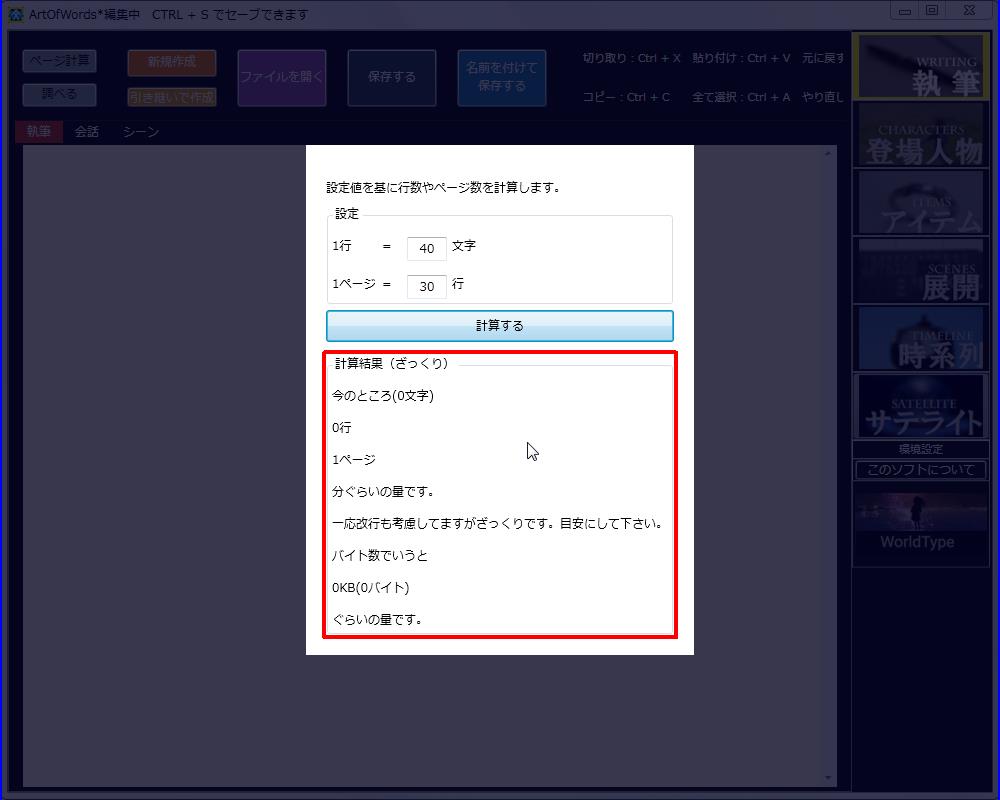
[そのまえに、データを保存しますか?(「いいえ」を押すと変更内容は破棄されます)]と出てきますのでよろえいければ[はい]をクリックします。
【10、ファイルを開く】
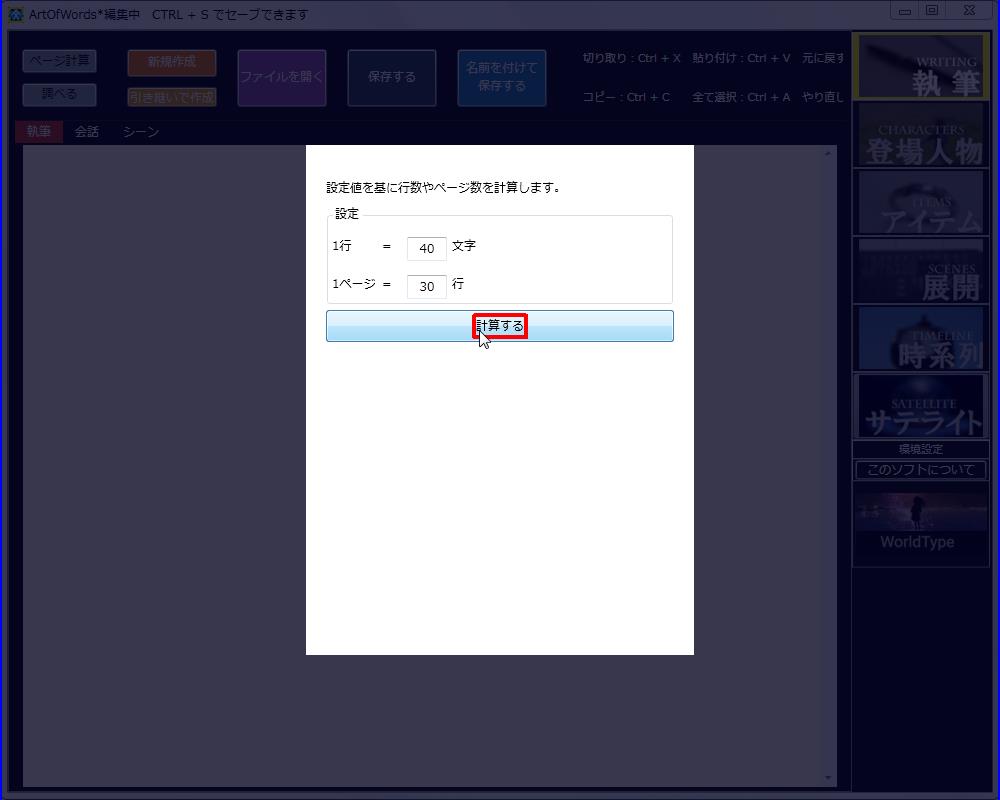
[ファイルを開く]テキストをクリックします。
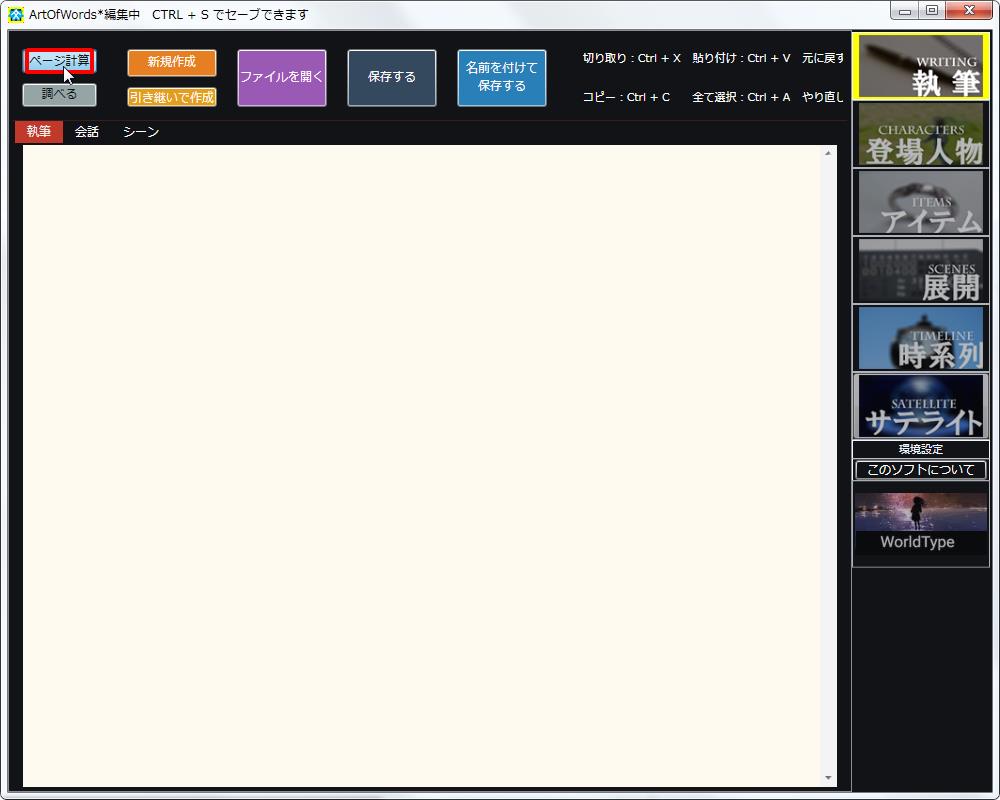
[そのまえに、データを保存しますか?(「いいえ」を押すと変更内容は破棄されます)]と出てきますのでよろえいければ[はい]をクリックします。
【11、保存する】
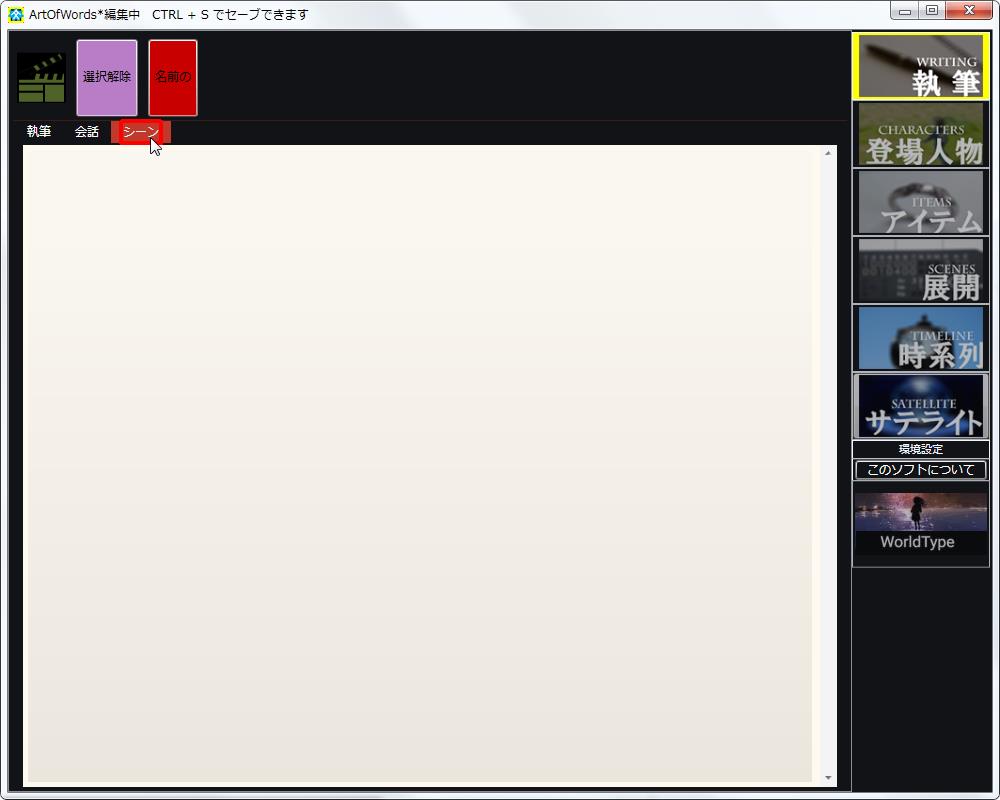
[保存する]ボタンをクリックします。
保存先フォルダが出てきます。
【12、名前を付けて保存】
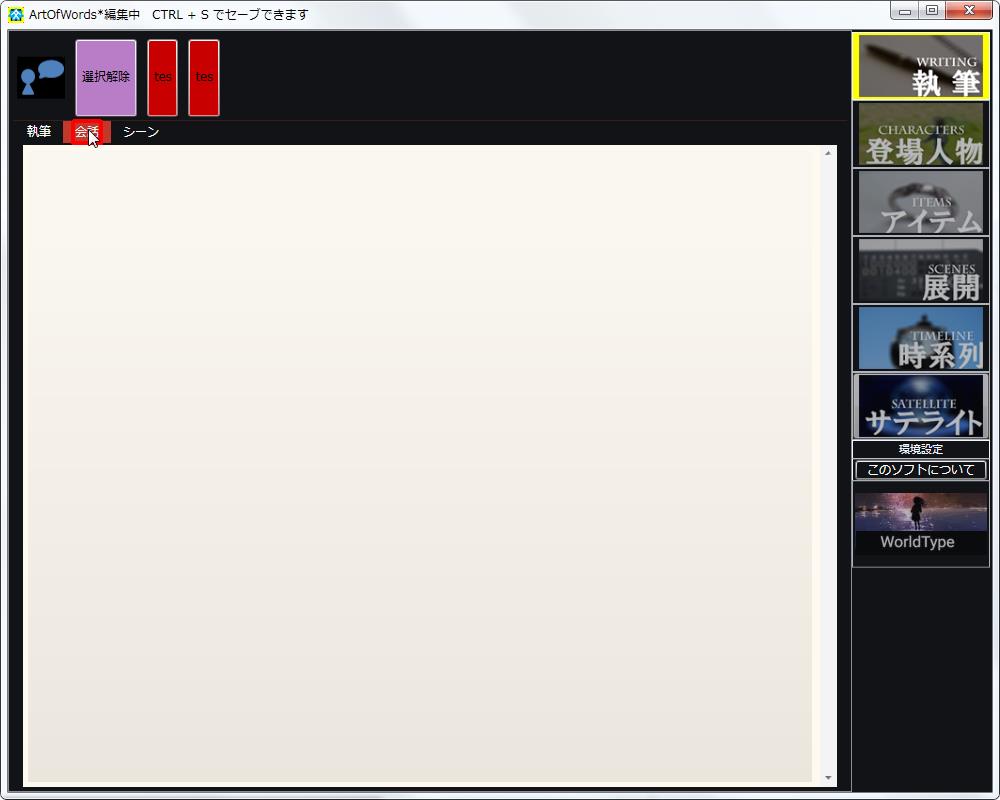
[名前を付けて]テキストをクリックします。
保存先フォルダが出てきます。